Недавно решил отделиться от «Wi-Fi соседей» и перебраться в 5 Ghz, для чего был приобретен роутер Cisco Linksys EA4500. К роутеру можно подсоединить USB Storage, который раздается через SMB и FTP. Захотелось заставить Time Machine делать бэкапы на это чудо устройство. В результате гугления долго не получалось заставить Time Machine от Mac OS X Mountain Lion порадовать меня, пока не наткнулся на одну статью, адаптивный перевод которой и представляю вам для ознакомления ниже.
Допустим у вас имеется NAS, роутер с жестким диском или даже старая Windows машина со свободным дисковым пространством. Вы хотите использовать это дисковое пространство для резервных копий Time Machine. Вы открываете настройки вашей Time Machine и оказывается, что добавить сетевой диск вы можете только если он подключен к AirPort маршрутизатору или добавить TimeCapsule. Что дальше? Если вы обладатель Mac OS X Lion (или Mountain Lion — прим. переводч.) то выход имеется. Продолжаем читать.
Для создания резервных копий на сторонних сетевых дисках с помощью Time Machine, необходимо проделать следующие шаги:
1) Создать образ диска HFS+ и поместить его на сетевой диск. Это может быть, как SMB (Windows) или AFP (Mac) лишь бы ваш Mac мог туда писать.
2) Примонтировать данный образ и с помощью утилиты tmutil рассказать Time Machine, где он находится.
3) Дать команду вашей Time Machine начать резервное копирование и убедиться, что всё в порядке.
А теперь подробнее.
1) Открываем дисковую утилиту
2) Нажимаем Файл > Новый > Пустой образ диска
3) Указываем размер образа, тип файловой системы “Mac OS X Extended (Journaled)” и тип образа «растущий пакет-образ диска»
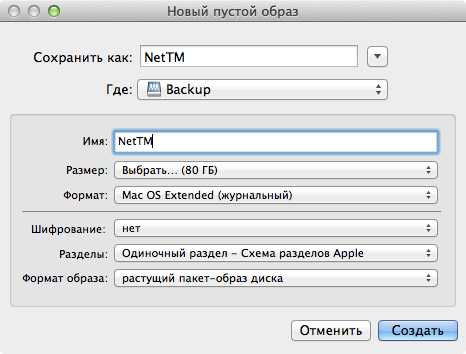
1) Открываем Finder
2) Переходим на сетевой диск куда вы сохранили образ
3) Монтируем образ двойным щелчком
4) Открываем терминал и вводим команду:
Вот и всё! Теперь запускаем в работу Time Machine. Таким образом можно делать резервные копии и на NTFS дисках, если у вас установлены MacFUSE+NTFS-3g или Tuxera’s NTFS драйвер.
Допустим у вас имеется NAS, роутер с жестким диском или даже старая Windows машина со свободным дисковым пространством. Вы хотите использовать это дисковое пространство для резервных копий Time Machine. Вы открываете настройки вашей Time Machine и оказывается, что добавить сетевой диск вы можете только если он подключен к AirPort маршрутизатору или добавить TimeCapsule. Что дальше? Если вы обладатель Mac OS X Lion (или Mountain Lion — прим. переводч.) то выход имеется. Продолжаем читать.
Для создания резервных копий на сторонних сетевых дисках с помощью Time Machine, необходимо проделать следующие шаги:
1) Создать образ диска HFS+ и поместить его на сетевой диск. Это может быть, как SMB (Windows) или AFP (Mac) лишь бы ваш Mac мог туда писать.
2) Примонтировать данный образ и с помощью утилиты tmutil рассказать Time Machine, где он находится.
3) Дать команду вашей Time Machine начать резервное копирование и убедиться, что всё в порядке.
А теперь подробнее.
Создание образа диска
1) Открываем дисковую утилиту
2) Нажимаем Файл > Новый > Пустой образ диска
3) Указываем размер образа, тип файловой системы “Mac OS X Extended (Journaled)” и тип образа «растущий пакет-образ диска»
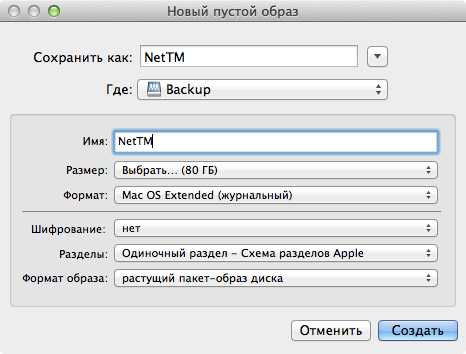
Говорим Time Machine использовать образ диска
1) Открываем Finder
2) Переходим на сетевой диск куда вы сохранили образ
3) Монтируем образ двойным щелчком
4) Открываем терминал и вводим команду:
sudo tmutil setdestination /Volumes/имя-вашего-образаВот и всё! Теперь запускаем в работу Time Machine. Таким образом можно делать резервные копии и на NTFS дисках, если у вас установлены MacFUSE+NTFS-3g или Tuxera’s NTFS драйвер.
